原图
复制背景图层到背景副本
在菜单栏选取“图象\调整\图片过滤器”
打开“图片过滤器”窗口,在“过滤器”栏选择“Cooling Filter(80)”。
将“保持亮度”勾掉,再拖动“浓度”滑块使画面蓝色符合你的需要。
再复制背景至“背景副本2”
在图层面板中将“背景副本2”移至最上层。
单击“图层面板”下方“添加图层蒙版”图标。
在“工具”面板选择“渐变工具”。
使“工具面板”上“前景色和背景色”为默认,点击“工具栏”上“渐变选项条”,选择“从前景色到背景色”方式 。勾选“选项栏”上的“仿色”项,可减少渐变色带,使渐变显得较平滑。
用鼠标在画面上划一从上到下的渐变垂直线,其长度你可以调试,使渐变达到你的满意。
合并图层、保存,就得到一张蓝色天空的照片。



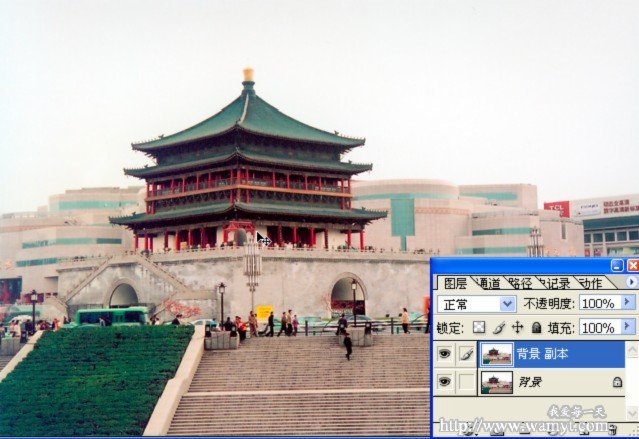
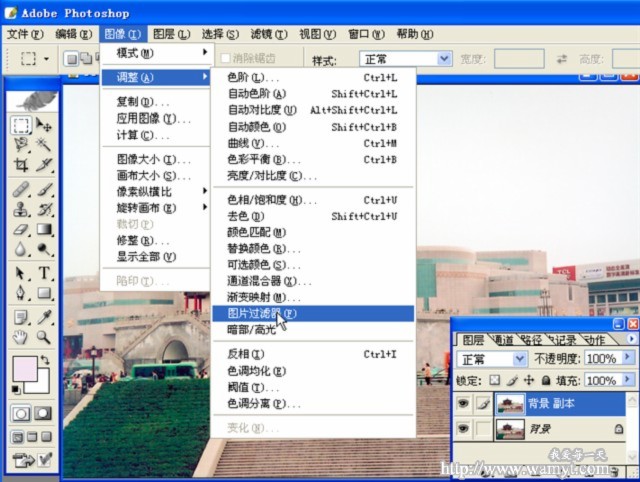
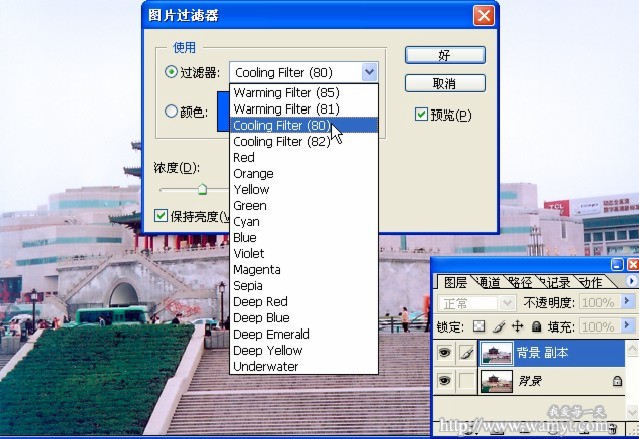

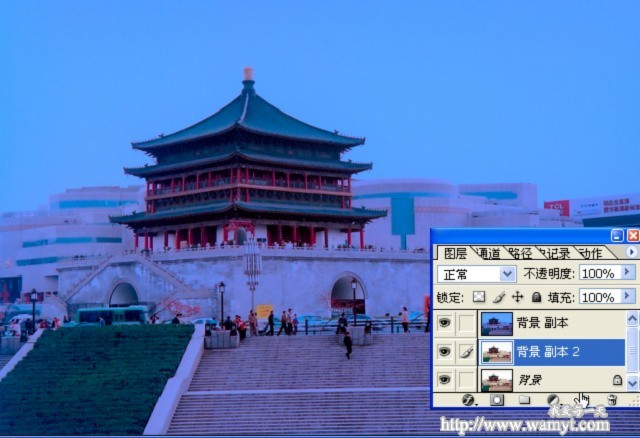

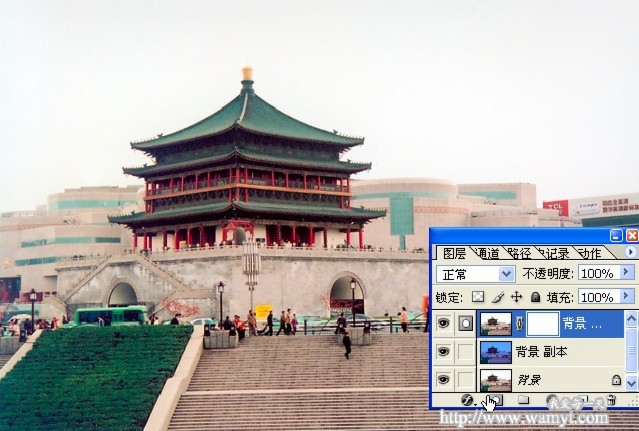


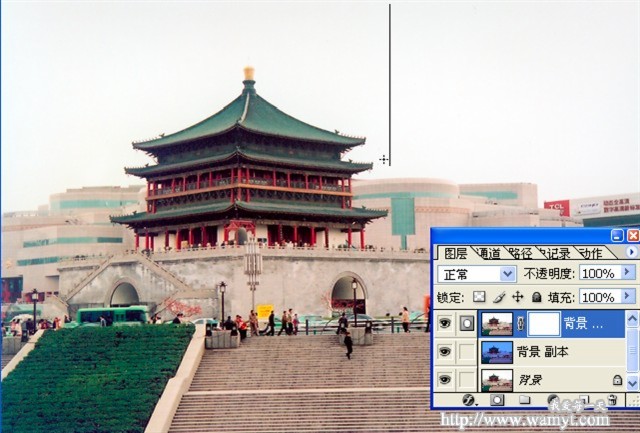
















不错,操作筒单